Với cài đặt mặc định, Windows 10 giữ các ứng dụng mặc định cũng như các ứng dụng được cài đặt từ Cửa hàng cập nhật. Windows 10 tự động cập nhật các ứng dụng được cài đặt sẵn và ứng dụng Store để cung cấp cho người dùng trải nghiệm tốt nhất có thể trong khi sử dụng ứng dụng.
Hầu hết các ứng dụng mặc định và nhiều ứng dụng Store nhận được cập nhật khá thường xuyên, đôi khi, một lần trong một tuần. Microsoft và các nhà phát triển bên thứ ba thường giới thiệu các tính năng mới với phiên bản mới hơn của ứng dụng.
Bạn có thể muốn biết các ứng dụng được cập nhật gần đây để đảm bảo rằng Windows 10 thường xuyên cập nhật ứng dụng hoặc khắc phục sự cố một ứng dụng được cài đặt từ Store.

Nếu bạn tò mò muốn biết các ứng dụng được cập nhật gần đây trong Windows 10 hoặc nếu bạn muốn biết khi nào ứng dụng được cập nhật, bạn sẽ rất vui khi biết rằng bạn có thể dễ dàng tìm thấy ngày cập nhật của ứng dụng và ứng dụng được cập nhật gần đây bằng cách mở ứng dụng Windows Store.
Xem các ứng dụng Windows 10 được cập nhật gần đây
Thực hiện theo các hướng dẫn bên dưới để xem các ứng dụng được cập nhật gần đây trong Windows 10.
LƯU Ý: Bạn có thể được yêu cầu đăng nhập vào Cửa hàng bằng tài khoản Microsoft của mình nếu bạn đã đăng xuất khỏi ứng dụng Store.
Bước 1: Mở Windows Store bằng cách nhập Store trong menu Start hoặc thanh tìm kiếm và sau đó nhấn phím Enter.
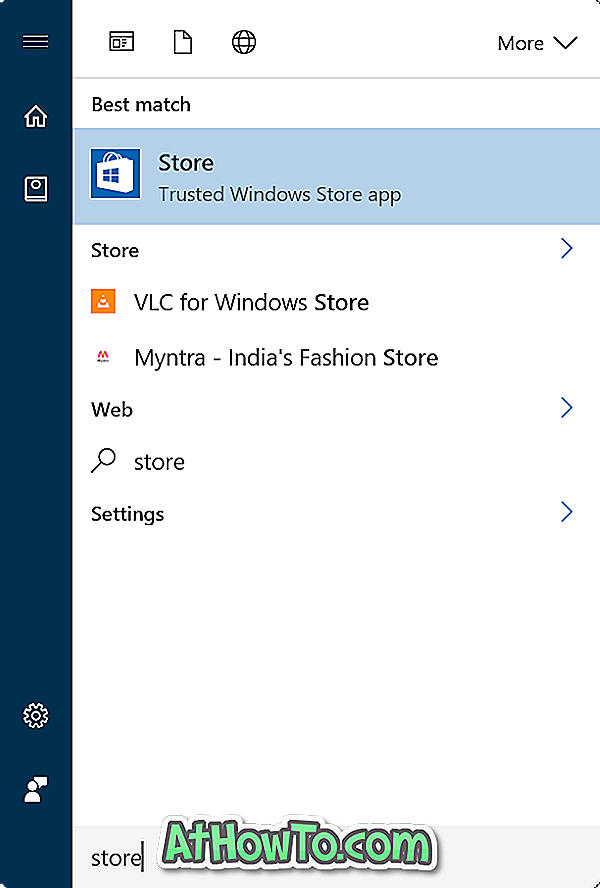
LƯU Ý: Nếu bạn gặp vấn đề với việc chạy ứng dụng Store, hãy tham khảo cách cài đặt lại ứng dụng Store trong Windows 10.
Bước 2: Khi ứng dụng Store được khởi chạy, nhấp vào hình ảnh người dùng bên cạnh hộp tìm kiếm và sau đó nhấp vào tùy chọn Tải xuống và cập nhật để xem tất cả các ứng dụng được cài đặt và cập nhật gần đây trong Windows 10.
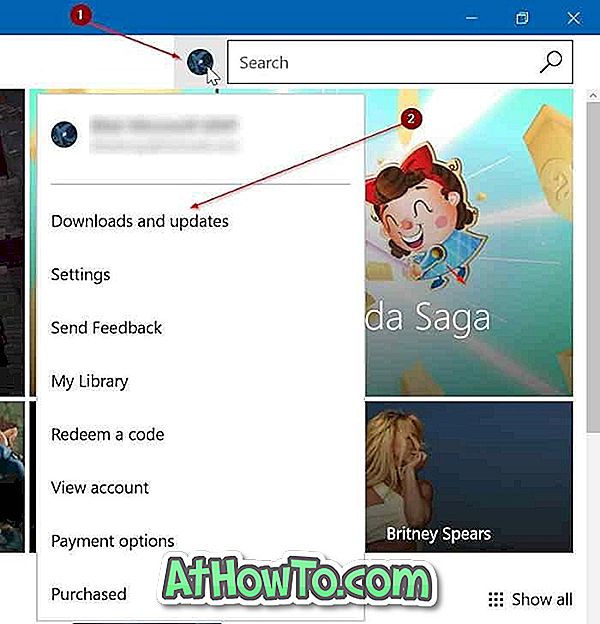
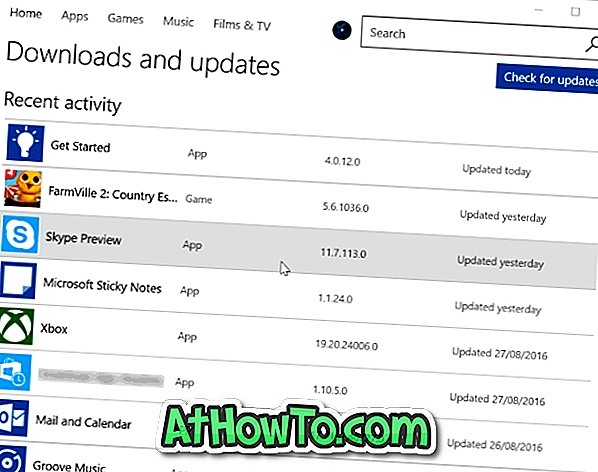
Tất nhiên, ứng dụng Store liệt kê các ứng dụng được cài đặt và cập nhật chỉ qua Store. Đó là, các chương trình máy tính để bàn cổ điển được cập nhật gần đây sẽ không xuất hiện ở đây. Trong thực tế, không có cách nào nhất định để xem các chương trình máy tính để bàn được cập nhật gần đây tại một nơi.
Để xem ngày cài đặt, vui lòng tham khảo ngày cài đặt chương trình và ứng dụng của chúng tôi trong Windows 10.













